Verizon iPhone 15 Max එකක ස්ථානය නිරීක්ෂණය කිරීමේ ක්රම
Verizon iPhone 15 Max එකක පිහිටීම නිරීක්ෂණය කිරීම, ආදරණීයයෙකුගේ ආරක්ෂාව සහතික කිරීම, නැතිවූ උපාංගයක් සොයා ගැනීම හෝ ව්යාපාරික වත්කම් කළමනාකරණය කිරීම වැනි විවිධ හේතූන් මත අත්යවශ්ය විය හැකිය. Verizon බිල්ට්-ඉන් ලුහුබැඳීමේ විශේෂාංග සපයන අතර, Apple හි සේවාවන් සහ තෙවන පාර්ශවීය ලුහුබැඳීමේ යෙදුම් ඇතුළු තවත් ක්රම කිහිපයක් තිබේ. Verizon iPhone 15 Max එකක් නිරීක්ෂණය කිරීමට හොඳම ක්රම මෙම ලිපියෙන් ගවේෂණය කරනු ඇත.
1. Verizon iPhone එකක් යනු කුමක්ද?
Verizon යනු එක්සත් ජනපදයේ විශාලතම රැහැන් රහිත සේවා සපයන්නන්ගෙන් එකක් වන අතර, ඔවුන් ඔවුන්ගේ සේවා සැලසුම්වල කොටසක් ලෙස iPhone පිරිනමයි. Verizon iPhone යනු Verizon හි ජාලයට අගුළු දමා ඇති හෝ වාහක සහාය ඇතිව Verizon වෙතින් සෘජුවම මිලදී ගන්නා Apple iPhone එකකි. Verizon iPhone සාමාන්යයෙන් පෙර-ස්ථාපිත වාහක සැකසුම් සමඟ එන අතර, සමහර විශේෂාංග ඔවුන්ගේ ලුහුබැඳීමේ සේවා සහ පවුලේ ස්ථාන බෙදාගැනීමේ මෙවලම් වැනි Verizon පාරිභෝගිකයින්ට පමණක් සීමා විය හැකිය.
2. Verizon iPhone 15 Max එකක ස්ථානය නිරීක්ෂණය කරන්නේ කෙසේද?
2.1 Verizon Smart Family භාවිතා කිරීම
Verizon Smart Family යනු දෙමාපියන්ට තම දරුවාගේ Verizon iPhone එක තිබෙන ස්ථානය නිරීක්ෂණය කිරීමට ඉඩ සලසන විශිෂ්ට මෙවලමකි. එය භාවිතා කරන ආකාරය මෙන්න:
- App Store වෙතින් Verizon Smart Family යෙදුම බාගත කර ස්ථාපනය කරන්න.
- ඔබගේ Verizon ගිණුම් අක්තපත්ර සමඟින් පුරන්න.
- දරුවාගේ iPhone එක ඔබේ ගිණුමට එක් කරන්න.
- තත්ය කාලීන චලනය නිරීක්ෂණය කිරීමට ස්ථාන බෙදාගැනීම සක්රීය කරන්න.
- අමතර ආරක්ෂාව සඳහා ස්ථාන ඇඟවීම් සහ භූ වැටවල් සකසන්න.
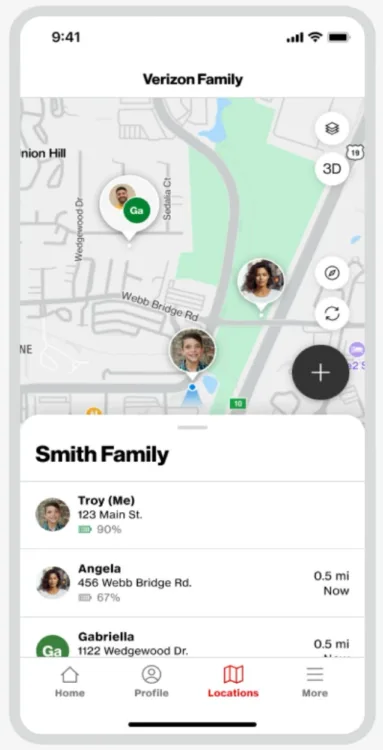
2.2 Apple හි Find My iPhone භාවිතා කිරීම
ඇපල් හි Find My iPhone යනු පරිශීලකයින්ට තම උපාංගය පහසුවෙන් සොයා ගැනීමට ඉඩ සලසන බිල්ට්-ඉන් විශේෂාංගයකි. එය භාවිතා කිරීමට:
- උපාංගයේ Find My iPhone සක්රීය කර ඇති බවට වග බලා ගන්න (සැකසීම් > Apple ID > Find My > Find My iPhone).
- වෙනත් Apple උපාංගයකින් Find My යෙදුමට පිවිසෙන්න හෝ iCloud.com වෙත යන්න.
- ඉලක්කගත iPhone එකට සම්බන්ධ කර ඇති Apple ID එක සමඟ ලොග් වන්න.
- සිතියම මත තථ්ය කාලීන ස්ථානය බලන්න.
- අවශ්ය නම් Play Sound, Lost Mode, හෝ Erase iPhone වැනි විශේෂාංග භාවිතා කරන්න.

2.3 Google සිතියම් ස්ථාන බෙදාගැනීම භාවිතා කිරීම
ගූගල් සිතියම් මඟින් පරිශීලකයින් අතර තත්ය කාලීන ස්ථාන බෙදා ගැනීමටද ඉඩ සලසයි. මෙන්න එයයි:
- ඉලක්කගත iPhone එකේ Google Maps විවෘත කරන්න.
- පරිශීලක පැතිකඩ නිරූපකය මත තට්ටු කර මෙනුවෙන් "ස්ථාන බෙදාගැනීම" තෝරන්න.
- ස්ථානය බෙදා ගැනීමට සම්බන්ධතාවක් තෝරන්න.
- ස්ථාන බෙදාගැනීම සඳහා කාල සීමාව සකසන්න.
- තෝරාගත් පුද්ගලයාට දැන් iPhone එකේ පිහිටීම තත්ය කාලීනව නිරීක්ෂණය කළ හැක.

2.4 තෙවන පාර්ශවීය ලුහුබැඳීමේ යෙදුම් භාවිතා කිරීම
තෙවන පාර්ශවීය යෙදුම් කිහිපයක් Verizon සහ Apple සපයන දේට වඩා උසස් ලුහුබැඳීමේ විශේෂාංග ලබා දෙයි. හොඳම ස්ථාන ඔත්තු මෘදුකාංග කිහිපයක් අතරට ඇතුළත් වන්නේ:
- එම්එස්පීවයි : තත්ය කාලීන GPS ලුහුබැඳීම, භූ වැට ඇඟවීම් සහ සමාජ මාධ්ය ක්රියාකාරකම් නිරීක්ෂණය කිරීමට ඉඩ සලසයි.
- ස්පයික් : ස්ථාන ඉතිහාසය සහ සජීවී ලුහුබැඳීම සපයන රහසිගත ලුහුබැඳීමේ යෙදුමකි.
- ෆ්ලෙක්සිඑස්පීවයි : ස්ථාන ලොග් සහ චලන ලුහුබැඳීම ඇතුළුව උසස් ලුහුබැඳීමේ හැකියාවන් පිරිනමයි.
- යූමොබික්ස් : දෙමාපිය පාලනය සහ ලුහුබැඳීම පිළිබඳ විශේෂඥතාවයක් ඇති අතර, එය දරුවන්ගේ ස්ථාන නිරීක්ෂණය කිරීම සඳහා වඩාත් සුදුසු වේ.
- හොවර් වොච් : GPS ස්ථානය, පණිවිඩ සහ ඇමතුම් ඉතිහාසය අනාවරණයකින් තොරව නිරීක්ෂණය කරයි.
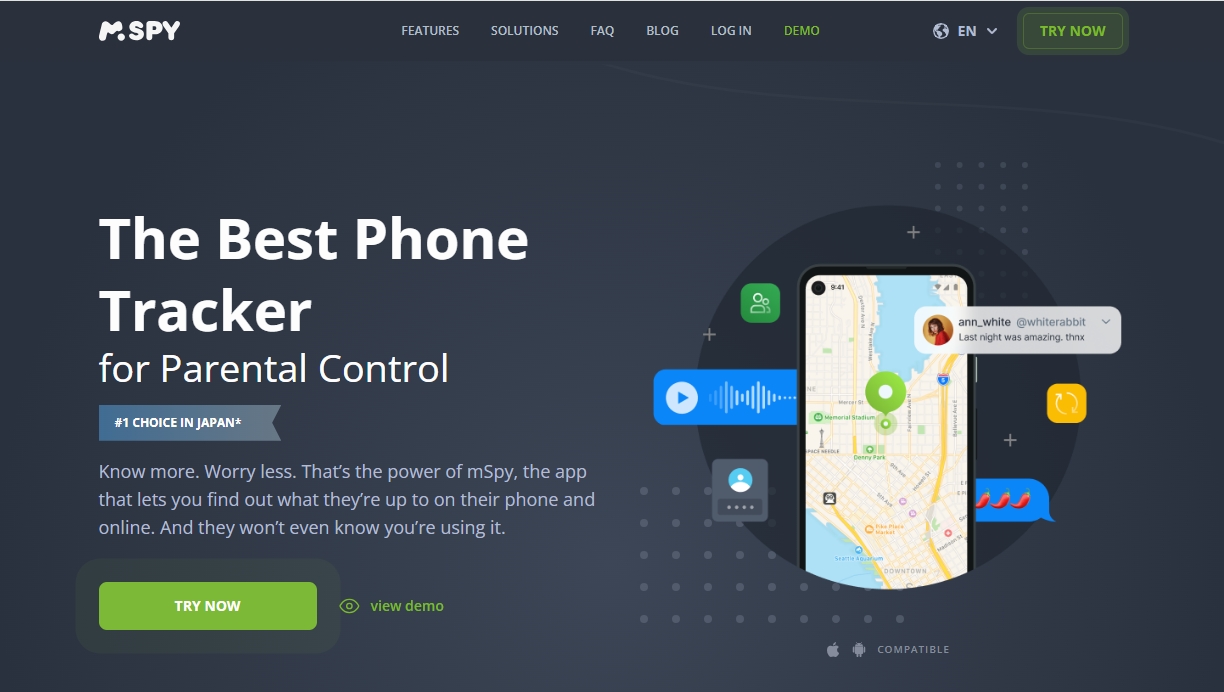
මෙම යෙදුම් සාමාන්යයෙන් ඉලක්කගත iPhone මත ස්ථාපනය කිරීම අවශ්ය වන අතර විවිධ කලාපවල නීතිමය සීමාවන් මත පදනම්ව පරිශීලකයාගේ කැමැත්ත අවශ්ය විය හැකිය.
3. ප්රසාද ඉඟිය: ඔබගේ iPhone ස්ථානය ක්ෂණිකව වෙනස් කිරීමට AimerLab MobiGo භාවිතා කරන්න.
සමහර විට, පරිශීලකයින්ට ඔවුන්ගේ iDevices ලුහුබැඳීම වැළැක්වීම සඳහා ස්ථානය ප්රෝඩා කිරීමට අවශ්ය විය හැකිය,
AimerLab MobiGo
පරිශීලකයින්ට ඔවුන්ගේ iPhone හි GPS ස්ථානය ලෝකයේ ඕනෑම ස්ථානයකට වෙනස් කිරීමට ඉඩ සලසන හොඳ තේරීමකි
උපාංගය භෞතිකව චලනය නොකර
. මෙය පෞද්ගලිකත්ව ආරක්ෂාව, ක්රීඩා කිරීම සහ අනෙකුත් ස්ථාන-පාදක යෙදුම් සඳහා ප්රයෝජනවත් විය හැකිය. MobiGo සමඟින්, පරිශීලකයින්ට ස්වභාවික චලනයන් අනුකරණය කිරීම සඳහා වෙනස් කළ හැකි වේගයන් සහිත අභිරුචිකරණය කළ මාර්ග නිර්මාණය කළ හැකිය.
අනෙකුත් GPS වංචා මෙවලම් මෙන් නොව, MobiGo හට iPhone එක jailbreak කිරීම අවශ්ය නොවේ, එබැවින් උපාංගයේ ආරක්ෂාව ආරක්ෂා වේ.
AimerLab MobiGo භාවිතයෙන් ඔබගේ iPhone ස්ථානය වෙනස් කරන්නේ කෙසේද යන්න මෙන්න:
- ඔබේ Windows හෝ Mac උපාංගය සඳහා MobiGo location changer බාගත කර ස්ථාපනය කිරීමෙන් ආරම්භ කරන්න.
- USB කේබලයක් භාවිතයෙන් ඔබේ Verizon iPhone 15 Max පරිගණකයට සම්බන්ධ කරන්න, ඉන්පසු l MobiGo දියත් කර "ටෙලිපෝට් මාදිලිය" තෝරන්න.
- අපේක්ෂිත ස්ථානය ඇතුළත් කරන්න හෝ සිතියමෙන් එය තෝරන්න, ඉන්පසු c iPhone හි GPS ස්ථානය ක්ෂණිකව වෙනස් කිරීමට “මෙතැනට ගෙනයන්න” ක්ලික් කරන්න.
- ඔබගේ වත්මන් ස්ථානය පරීක්ෂා කිරීමට ඔබගේ iPhone හි Find My වැනි ස්ථාන යෙදුමක් විවෘත කරන්න.

4. නිගමනය
Verizon Smart Family සහ Apple හි Find My iPhone වැනි බිල්ට්-ඉන් සේවාවන් සමඟ Verizon iPhone 15 Max එකක් ලුහුබැඳීම වෙන කවරදාටත් වඩා පහසුයි. උසස් ලුහුබැඳීමේ විශේෂාංග අවශ්ය අයට තෙවන පාර්ශවීය ලුහුබැඳීමේ යෙදුම් අමතර හැකියාවන් සපයයි. කෙසේ වෙතත්, ඔබේ ස්ථානය කෙරෙහි වැඩි පාලනයක් අවශ්ය නම්, AimerLab MobiGo යනු පරිපූර්ණ විසඳුමයි.
GPS ස්ථාන පහසුවෙන් වෙනස් කිරීමේ හැකියාව සමඟින්, AimerLab MobiGo විවිධ ස්ථාන පදනම් කරගත් අවශ්යතා සඳහා රහස්යතා ආරක්ෂාව සහ අමතර නම්යශීලීභාවය යන දෙකම ලබා දෙයි. ඔබ ඔබේ පෞද්ගලිකත්වය ආරක්ෂා කිරීමට, කලාප-අගුළු දැමූ අන්තර්ගතයට ප්රවේශ වීමට හෝ ක්රීඩා අත්දැකීම් වැඩි දියුණු කිරීමට බලාපොරොත්තු වුවද,
AimerLab MobiGo
බෙහෙවින් නිර්දේශිත මෙවලමකි. එහි පරිශීලක-හිතකාමී අතුරුමුහුණත, උසස් GPS වංචා කිරීමේ විශේෂාංග සහ විවිධ යෙදුම් සමඟ ගැළපුම, සම්පූර්ණ ස්ථාන පාලනයක් සොයන iPhone පරිශීලකයින් සඳහා කදිම තේරීමක් කරයි.
- මගේ iPhone වැරදි ස්ථානය සොයා ගන්නේ කෙසේද?
- ගුවන් යානා ප්රකාරය iPhone හි ස්ථානය අක්රිය කරයිද?
- iPhone එකේ කෙනෙකුගේ ස්ථානය ඉල්ලන්නේ කෙසේද?
- "iPhone යාවත්කාලීන කළ නොහැකි විය. නොදන්නා දෝෂයක් සිදුවී ඇත (7)"? නිවැරදි කරන්නේ කෙසේද?
- iPhone හි "SIM කාඩ්පතක් ස්ථාපනය කර නැත" දෝෂය නිවැරදි කරන්නේ කෙසේද?
- "iOS 26 යාවත්කාලීන සඳහා පරීක්ෂා කළ නොහැක" යන ගැටළුව විසඳන්නේ කෙසේද?
- iPhone හි Pokemon Go වංචා කරන්නේ කෙසේද?
- Aimerlab MobiGo GPS Location Spoofer හි දළ විශ්ලේෂණය
- ඔබගේ iPhone හි ස්ථානය වෙනස් කරන්නේ කෙසේද?
- iOS සඳහා ඉහළම 5 ව්යාජ GPS ස්ථාන වංචාකාරයන්
- GPS ස්ථාන සොයන්නා නිර්වචනය සහ ස්පූෆර් යෝජනාව
- Snapchat හි ඔබගේ ස්ථානය වෙනස් කරන්නේ කෙසේද
- iOS උපාංගවල ස්ථානය සොයා ගැනීම/බෙදාගැනීම/සැඟවීම කරන්නේ කෙසේද?




